
갑자기 인터넷 연결 안 됨? 당황하지 마세요! 완벽 해결 가이드
갑자기 인터넷이 끊겨버리면 온 세상과 단절된 기분, 느껴보셨나요? 업무, 공부, 게임, 심지어 소소한 일상까지도 인터넷 연결에 의존하는 현대 사회에서 인터넷 연결 끊김은 정말 큰 스트레스입니다. 하지만 당황하지 마세요! 이 글에서는 갑자기 인터넷 연결이 안 될 때 당황하지 않고 문제를 해결하는 방법을 단계별로 자세히 알려드리겠습니다. 인터넷 연결 문제는 대부분 간단한 조치로 해결 가능하며, 문제의 원인을 파악하는 것이 가장 중요합니다.
✅ 인터넷 연결 끊김? 속도 저하? 이젠 걱정 마세요! 원인 분석부터 해결책까지, 완벽 가이드에서 모든 답을 찾아보세요.
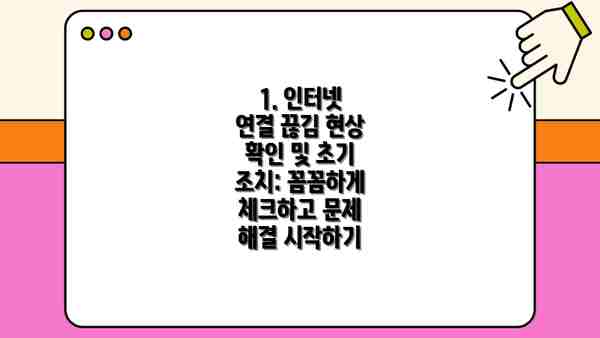
1. 인터넷 연결 끊김 현상 확인 및 초기 조치: 꼼꼼하게 체크하고 문제 해결 시작하기
갑자기 인터넷이 안 될 때, 당황스럽고 불편하시죠? 하지만 침착하게 문제를 확인하고 해결해 나가면 금방 다시 인터넷을 사용할 수 있어요! 먼저 인터넷 연결 끊김 현상이 정확히 어떤 상황인지 파악하는 것이 중요해요. 단순한 일시적인 문제일 수도 있고, 더 복잡한 원인이 있을 수도 있으니까요.
1.1 인터넷 연결 끊김 현상의 종류 확인
인터넷 연결 끊김은 여러 가지 형태로 나타날 수 있어요. 어떤 현상인지 정확히 알아야 효과적인 해결책을 찾을 수 있답니다. 다음과 같은 증상을 체크해 보세요.
- 웹사이트 접속 불가: 어떤 웹사이트에도 접속이 안 되는 경우.
- 특정 웹사이트 접속 불가: 특정 사이트만 접속이 안 되고 다른 사이트는 정상적으로 접속되는 경우. 서버 문제일 가능성이 있어요.
- 속도 저하: 웹 페이지 로딩 속도가 매우 느리거나, 영상 스트리밍이 끊기는 경우. 네트워크 과부하나 인터넷 회선 문제일 수 있어요.
- 와이파이 연결 불안정: 와이파이 연결이 자꾸 끊어지거나, 연결이 되었다가도 곧바로 끊기는 현상. 무선 공유기 문제거나 무선 간섭일 가능성이 높아요.
- 네트워크 장비 오류 표시: 공유기나 모뎀에 오류 표시등이 켜져 있는 경우. 장비 자체의 문제일 수도 있으니 확인해 보세요.
1.2 초기 조치: 간단한 방법부터 시도해 보세요!
인터넷 연결 문제는 대부분 간단한 조치로 해결되는 경우가 많아요. 복잡한 문제 해결에 들어가기 전에, 다음과 같은 초기 조치를 먼저 시도해 보세요.
- 모뎀 및 공유기 재부팅: 모뎀과 공유기의 전원을 뽑고 30초 정도 기다린 후 다시 꽂아주세요. 가장 기본적이지만 매우 효과적인 방법이에요!
- 인터넷 선 확인: 모뎀과 공유기, 그리고 컴퓨터 또는 휴대폰을 연결하는 인터넷 선이 제대로 연결되어 있는지 확인하고, 선이 손상되었는지도 살펴보세요. 선이 끊어지거나 접촉 불량일 수도 있답니다.
- 다른 기기 연결 확인: 컴퓨터가 아닌 다른 기기(스마트폰, 태블릿 등)로 인터넷 연결을 시도해 보세요. 문제가 특정 기기에서만 발생하는 경우, 기기 자체의 문제일 수 있어요.
- 와이파이 네트워크 재연결: 와이파이를 사용하는 경우, 와이파이를 껐다가 다시 켜거나, 기기를 재부팅한 후 다시 연결해 보세요. 간혹 와이파이 신호가 약하거나 간섭이 있을 수도 있습니다.
1.3 문제 지속 시 추가 확인 사항
위의 초기 조치를 취했는데도 인터넷 연결이 되지 않는다면, 다음과 같은 추가적인 사항을 확인해 보세요.
- 인터넷 서비스 제공업체 확인: 인터넷 서비스에 문제가 있는지 확인하기 위해, 제공업체의 웹사이트를 방문하거나 고객센터에 문의해 보세요. 갑작스러운 장애가 발생했을 수도 있어요.
- 방화벽 또는 보안 소프트웨어 확인: 설치된 방화벽이나 보안 소프트웨어가 인터넷 연결을 차단하고 있지는 않은지 확인해 보세요. 필요하다면 임시적으로 비활성화시켜서 테스트해 볼 수도 있어요 (주의: 악성코드 감염 위험이 있으므로, 테스트 후 반드시 다시 활성화하세요).
인터넷 연결 문제 해결은 문제의 원인을 정확히 파악하는 것부터 시작합니다. 꼼꼼한 확인과 단계별 조치가 성공적인 해결의 첫걸음이에요.
이 모든 확인을 거쳤는데도 여전히 인터넷 연결이 안 된다면, 다음 챕터에서 설명하는 더욱 심층적인 원인 분석 및 해결 방법으로 넘어가 보세요. 힘내세요! 곧 다시 인터넷을 사용할 수 있을 거예요!
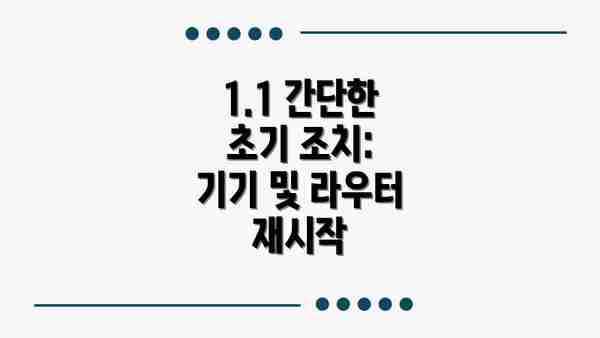
1.1 간단한 초기 조치: 기기 및 라우터 재시작
가장 먼저 시도해 볼 수 있는 것은 기기와 라우터의 재시작입니다. 컴퓨터, 스마트폰, 태블릿 등 모든 기기를 껐다가 다시 켜보세요. 라우터도 콘센트에서 플러그를 뽑았다가 몇 분 후에 다시 꽂아 재부팅합니다. 이 간단한 조치만으로 많은 인터넷 연결 문제가 해결됩니다.
1.2 케이블 및 연결 상태 확인
무선 인터넷을 사용하는 경우, 라우터와의 거리, 주변의 무선 간섭, 라우터의 안테나 위치 등이 인터넷 속도와 연결 안정성에 영향을 미칩니다. 유선 인터넷을 사용하는 경우에는 케이블이 제대로 연결되어 있는지, 케이블 자체에 손상이 없는지 확인해야 합니다. 케이블이 헐겁게 연결되어 있거나 손상된 경우, 연결을 다시 꽉 조여주거나 새로운 케이블로 교체해 보세요.
2. 인터넷 연결 안 됨의 주요 원인 분석 및 해결 방법
인터넷이 갑자기 끊기면 정말 당황스럽죠? 하지만 당황하지 마세요! 문제의 원인을 찾아 해결하는 방법은 생각보다 간단할 수 있어요. 아래 표를 통해 주요 원인과 해결 방법을 자세히 알아보고, 인터넷 연결 문제에서 벗어나 보도록 합시다!
| 원인 | 상세 설명 | 해결 방법 | 추가 확인 사항 |
|---|---|---|---|
| 모뎀 또는 공유기 문제 | 모뎀이나 공유기의 전원이 꺼졌거나, 오류가 발생했을 수 있어요. 혹은 너무 오래 사용해서 성능이 저하되었을 가능성도 있답니다. | 1. 모뎀과 공유기의 전원을 껐다가 다시 켜 보세요. (최소 30초 이상 기다려주세요!) 2. 모뎀과 공유기의 연결 상태를 확인하고, 필요하면 케이블을 다시 연결해 주세요. 3. 공유기의 재부팅 버튼을 눌러 재시작해 보세요. 4. 모뎀 및 공유기의 펌웨어 업데이트를 확인해 보세요. 5. 여전히 문제가 지속된다면, 모뎀이나 공유기를 교체해야 할 수도 있어요. | 모뎀과 공유기의 표시등을 확인하여 오류 메시지가 있는지 살펴보세요. 제조사 홈페이지에서 문제 해결 팁을 참고하시면 도움이 될 거예요. |
| 인터넷 서비스 제공업체(ISP) 문제 | ISP 쪽에서 서비스 장애가 발생했거나, 인터넷 연결이 불안정할 수 있어요. | 1. ISP 고객센터에 전화하여 서비스 장애 여부를 확인해 보세요. 2. 다른 기기에서 인터넷 연결을 시도하여 문제가 ISP에 있는지 확인해 보세요. 3. ISP에서 제공하는 자체 진단 도구를 사용하여 문제를 확인해보는 것도 좋은 방법이에요. | ISP 홈페이지 또는 앱에서 서비스 장애 현황을 확인해 보세요. 이웃이나 다른 사람들에게도 인터넷 연결이 안 되는지 물어보세요. |
| 네트워크 드라이버 문제 | 컴퓨터의 네트워크 드라이버가 오래되었거나 손상되었을 수 있어요. | 1. 컴퓨터를 재부팅하세요. 2. 장치 관리자에서 네트워크 어댑터를 찾아 드라이버를 업데이트하거나 다시 설치해 보세요. 3. 드라이버를 최신 버전으로 업데이트해주세요! | 장치 관리자에서 네트워크 어댑터에 노란색 느낌표가 표시되는지 확인하세요. |
| 와이파이 연결 문제 | 와이파이 신호가 약하거나, 잘못된 비밀번호를 입력했을 수 있어요. 다른 무선 기기와의 간섭도 원인이 될 수 있습니다. | 1. 공유기와 가까운 곳에서 연결을 시도해 보세요. 2. 와이파이 비밀번호를 다시 확인해 보세요. 3. 다른 와이파이 네트워크에 연결해 보고 문제가 해결되는지 확인하세요. 4. 다른 무선 기기(전자레인지, 블루투스 기기 등)와의 간섭을 최소화해 보세요. | 와이파이 신호 강도를 확인하고, 와이파이 채널을 변경해 보세요. |
| 방화벽 또는 바이러스 문제 | 컴퓨터의 방화벽 설정이나 바이러스 감염으로 인해 인터넷 연결이 차단되었을 수 있어요. | 1. 방화벽 설정을 임시로 해제하고 문제가 해결되는지 확인해 보세요. (해제 후에는 다시 활성화하세요!) 2. 바이러스 검사를 실행하여 바이러스 감염 여부를 확인하고 치료해 주세요. | 방화벽 로그를 확인하여 인터넷 연결을 차단하는 규칙이 있는지 살펴보세요. |
| IP 주소 충돌 | 컴퓨터의 IP 주소가 다른 기기와 충돌할 수 있어요. | 1. 컴퓨터의 IP 주소를 자동으로 받도록 설정해 보세요. 2. 공유기의 DHCP 서버를 재설정하여 IP 주소를 다시 할당받아 보세요. | 네트워크 설정에서 IP 주소를 확인해 보세요. |
문제 해결 과정에서 가장 중요한 것은 차분하게 하나씩 확인해 보는 것이에요. 하나씩 해결 방법들을 시도해 보면서 원인을 찾아내면 됩니다! 어려운 부분이 있다면 주저 말고 전문가의 도움을 받는 것이 좋아요.


이제 인터넷 연결 문제, 두렵지 않으시죠? 위 방법들을 통해 인터넷 연결 문제를 해결하고 편리한 인터넷 생활을 즐기시길 바랍니다!
✅ 인터넷 연결 끊김의 원인을 찾고, 문제를 해결하는 방법을 단계별로 알아보세요! 갑작스러운 인터넷 끊김에서 벗어나는 지름길!
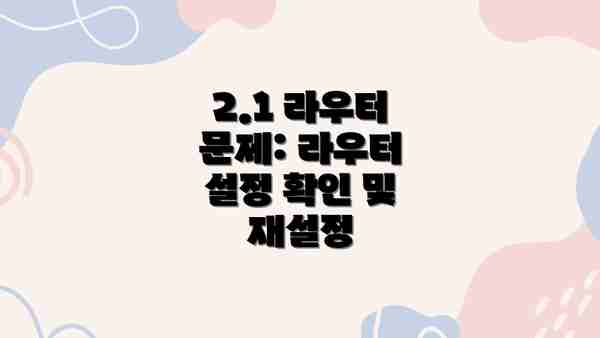
2.1 라우터 문제: 라우터 설정 확인 및 재설정
라우터 자체의 문제일 수 있습니다. 라우터의 전원이 제대로 공급되는지, 과열되지 않았는지 확인하고, 라우터의 설정을 확인하여 필요한 경우 공장 초기화를 시도해볼 수 있습니다. 공장 초기화 방법은 라우터 제조사의 설명서를 참고하세요. 이때 중요한 정보들은 미리 백업 해 두세요.
2.2 인터넷 서비스 제공업체(ISP) 문제: ISP 고객센터 연락
문제가 라우터에 있지 않다면, 인터넷 서비스 제공업체(ISP)의 문제일 가능성이 큽니다. ISP의 서버 장애, 네트워크 문제 등이 원인일 수 있습니다. ISP의 고객센터에 연락하여 문제 상황을 알리고 기술 지원을 요청하세요. ISP에서는 네트워크 장애 여부를 확인하고, 필요한 조치를 취해줄 것입니다.
2.3 DNS 설정: DNS 서버 변경 시도
DNS 서버는 인터넷 주소를 IP 주소로 변환해주는 역할을 합니다. DNS 서버에 문제가 있을 경우, 인터넷에 접속할 수 없게 됩니다. 공용 DNS 서버(예: 구글 공용 DNS, 클라우드플레어 DNS)로 DNS 서버를 변경해 보세요. 변경 방법은 운영체제에 따라 다르니, 관련 정보를 검색하여 확인하세요.
3. 추가적인 문제 해결 방법 및 예방: 인터넷 연결, 이젠 걱정 없어요!
인터넷 연결이 끊겼을 때, 기본적인 해결 방법을 시도했는데도 문제가 해결되지 않는다면, 조금 더 자세한 확인이 필요해요. 혹은 미리 문제를 예방하는 방법을 알아두는 것도 매우 중요하죠! 아래 추가적인 문제 해결 방법과 예방법을 차근차근 살펴보세요.
라우터(공유기) 재시작 및 펌웨어 업데이트: 라우터는 인터넷 연결의 중추 역할을 하는 장비예요. 먼저 라우터의 전원을 껐다가 1분 정도 후 다시 켜보세요. 가끔 단순한 오작동으로 인해 연결이 끊기는 경우가 있거든요. 또한, 라우터 제조사 홈페이지에서 최신 펌웨어가 있는지 확인하고 업데이트하는 것도 잊지 마세요. 업데이트는 성능 향상과 안정성 확보에 큰 도움이 돼요.
IP 주소 및 DNS 설정 확인: 가끔 잘못된 IP 주소나 DNS 설정으로 인해 인터넷 연결이 안 되는 경우가 있어요. 컴퓨터 또는 스마트폰의 네트워크 설정에 들어가서 IP 주소와 DNS 설정이 제대로 되어 있는지 확인해 보세요. 자동으로 설정되지 않는다면, 인터넷 서비스 제공업체(ISP)에 문의하여 정확한 설정 정보를 받는 게 좋답니다.
방화벽(Firewall) 및 보안 프로그램 점검: 방화벽이나 보안 프로그램이 인터넷 연결을 차단하고 있을 수도 있어요. 잠시 방화벽이나 보안 프로그램을 비활성화 해보고 인터넷 연결이 되는지 확인해 보세요. 문제가 해결된다면, 해당 프로그램의 설정을 다시 확인하거나 예외 목록에 브라우저나 필요한 프로그램들을 추가해야 할 거예요.
케이블 연결 상태 확인: 랜선이나 케이블이 제대로 연결되어 있는지 꼼꼼하게 확인해 보세요. 케이블이 헐겁거나 손상된 경우 인터넷 연결에 문제가 생길 수 있으니까요. 혹시 케이블 자체에 문제가 있다면 교체하는 것이 가장 확실한 해결책이 될 거예요.
다른 기기 연결 테스트: 컴퓨터나 스마트폰 외에 다른 기기(예: 태블릿, 스마트 TV)를 이용하여 인터넷 연결을 테스트해 보세요. 다른 기기에서도 인터넷 연결이 안 된다면, 문제는 개별 기기가 아닌 라우터나 인터넷 회선 자체에 있을 가능성이 높아요.
인터넷 서비스 제공업체(ISP) 문의: 위의 모든 방법을 시도해도 문제가 해결되지 않는다면, 인터넷 서비스 제공업체(ISP)에 직접 연락하여 도움을 요청해야 해요. 전문가의 도움을 받는 것이 가장 빠르고 정확하게 문제를 해결하는 방법이 될 거예요.
정기적인 인터넷 라우터 관리: 라우터의 전원을 주기적으로 껐다 켜주고, 펌웨어 업데이트를 통해 최신 보안 패치를 적용하는 등의 관리가 중요해요. 이를 통해 인터넷 연결 문제 발생의 가능성을 최소화할 수 있어요. 잊지 마세요!
예방을 위한 팁: 랜섬웨어나 바이러스 감염으로 인해 인터넷 연결이 제한될 수 있어요. 항상 최신 바이러스 백신을 사용하고, 의심스러운 웹사이트나 파일을 열지 않도록 주의해야 해요. 정기적인 백업 또한 중요하답니다.
결론적으로, 인터넷 연결 문제는 다양한 원인으로 발생할 수 있지만, 체계적인 확인과 적절한 조치를 통해 대부분 해결 가능해요.
- 인터넷 연결 문제 해결 요약표
인터넷 연결이 갑자기 끊겨 당황하셨나요? 이제부터는 걱정하지 않으셔도 돼요! 지금까지 살펴본 내용을 바탕으로 인터넷 연결 문제 해결을 위한 요약표를 준비했어요. 문제 발생 시, 아래 표를 참고하여 하나씩 확인해 보세요. 문제 해결에 도움이 될 거예요!
| 증상 | 가능한 원인 | 해결 방법 | 추가 확인 사항 |
|---|---|---|---|
| 와이파이 연결 불가 | • 라우터 전원 문제 • 와이파이 비밀번호 오류 • 라우터 고장 • 인터넷 회선 문제 • 기기 와이파이 기능 오류 | • 라우터 전원 확인 및 재부팅 • 비밀번호 정확히 입력 • 라우터 재설정 또는 AS 접수 • 인터넷 서비스 제공업체에 문의 • 기기 재부팅 또는 와이파이 설정 확인 | 라우터의 와이파이 신호 강도 확인. 다른 기기에서도 연결이 안 되는지 확인. |
| 인터넷 속도 느림 | • 많은 기기 사용 • 라우터 위치 및 장애물 • 인터넷 회선 속도 부족 • 악성 프로그램 감염 • 네트워크 과부하 | • 불필요한 기기 연결 해제 • 라우터 위치 변경 • 인터넷 요금제 변경 고려 • 바이러스 검사 및 악성 프로그램 제거 • 라우터 재부팅 | 속도 측정 사이트 이용하여 속도 확인. 다른 시간대에 속도 측정하여 비교. |
| 웹사이트 접속 불가 | • DNS 서버 오류 • 웹사이트 서버 문제 • 방화벽 또는 보안 프로그램 차단 • 인터넷 회선 문제 | • DNS 서버 변경 • 웹사이트 서버 상태 확인(다른 기기에서 접속 가능한지 확인) • 방화벽 또는 보안 프로그램 설정 확인 • 인터넷 서비스 제공업체에 문의 | 다른 웹사이트 접속 가능 여부 확인. 접속 오류 메시지 확인. |
| 유선 인터넷 연결 불가 | • 케이블 연결 불량 • 모뎀 또는 공유기 고장 • 인터넷 회선 문제 • 네트워크 카드 문제 | • 케이블 연결 상태 확인 및 재연결 • 모뎀 또는 공유기 재부팅 또는 AS 접수 • 인터넷 서비스 제공업체에 문의 • 네트워크 카드 드라이버 업데이트 또는 재설치 | 케이블의 물리적 손상 확인. 네트워크 카드 장치관리자에서 확인. |
위 표를 참고하여 문제 해결을 시도해 보세요. 대부분의 인터넷 연결 문제는 간단한 조치로 해결될 수 있답니다!
혹시 표에 없는 문제가 발생하거나 위 방법으로 해결되지 않는다면, 인터넷 서비스 제공업체에 문의하거나 전문가의 도움을 받는 것이 좋을 거예요. 항상 침착하게 문제를 하나씩 해결해 나가면 금방 인터넷을 다시 사용할 수 있을 거예요! 힘내세요!
- 결론: 인터넷 연결 문제 해결 가이드 완벽 정복! 이제 걱정 끝!
자, 이제까지 인터넷 연결이 끊겼을 때 당황하지 않고 문제를 해결하는 방법을 차근차근 알아보았어요. 1장에서는 문제 확인과 초기 조치를 통해 빠르게 문제의 심각도를 파악하고, 2장에서는 가장 흔한 원인들을 분석하고 해결 방법을 자세히 살펴보았죠. 3장에서는 조금 더 깊이 있는 문제 해결법과 미리 문제를 방지하는 예방법까지 알아보았고, 4장의 요약표를 통해 한눈에 필요한 정보를 찾을 수 있도록 도와드렸어요.
이 가이드를 통해 여러분은 인터넷 연결 문제 발생 시 더 이상 당황하지 않고, 체계적으로 문제 해결에 접근할 수 있게 되었을 거예요. 모든 문제에 대한 완벽한 해결책을 제시할 순 없지만, 이 가이드에서 제시된 방법들을 활용하면 대부분의 인터넷 연결 문제는 쉽게 해결 가능하답니다.
무엇보다 중요한 것은, 문제 발생 시 차분하게 하나씩 확인해 나가는 자세예요. 급하게 조치를 취했다가 오히려 문제를 더 복잡하게 만들 수 있으니까요. 정확한 원인을 파악하는 것이 가장 중요하다는 것을 잊지 마세요!
기억하세요! 인터넷 연결 문제는 누구에게나 발생할 수 있는 흔한 일이에요. 이제 여러분은 인터넷 연결 문제에 대한 지식과 해결 능력을 갖추었으니, 더 이상 두려워할 필요가 없어요.
핵심을 다시 한번 정리해 드릴게요.
- 문제 발생시 침착하게 초기 조치를 취하고 원인을 파악하는 것이 가장 중요합니다.
- 가장 흔한 원인은 모뎀/공유기 재부팅, 케이블 연결 확인, 인터넷 서비스 제공업체 확인 등입니다.
- 문제 해결에 어려움을 느낀다면, 전문가의 도움을 받는 것도 좋은 방법입니다.
- 정기적인 모뎀/공유기 재부팅과 케이블 상태 점검을 통해 문제를 예방할 수 있습니다.
이제 인터넷 연결 문제는 여러분의 능력 범위 안에 있습니다!
앞으로도 인터넷 연결 문제가 발생해도 이 가이드를 참고하여 스스로 해결하고, 쾌적한 인터넷 환경을 즐기시길 바랍니다. 궁금한 점이 있으면 언제든지 댓글로 질문해주세요! 여러분의 성공적인 문제 해결을 응원합니다!


자주 묻는 질문 Q&A
Q1: 인터넷이 갑자기 끊겼을 때 가장 먼저 해야 할 일은 무엇인가요?
A1: 침착하게 모뎀과 공유기의 전원을 껐다가 다시 켜고, 인터넷 선 연결 상태를 확인하는 등의 초기 조치를 취해야 합니다.
Q2: 인터넷 속도가 느리거나 특정 웹사이트만 접속이 안 될 때 어떻게 해결해야 하나요?
A2: 라우터와의 거리, 주변 무선 간섭, 다른 기기 사용 여부, 악성 프로그램 감염 여부 등을 확인하고, DNS 서버 변경이나 바이러스 검사를 시도해 볼 수 있습니다. ISP 고객센터에 문의하는 것도 좋은 방법입니다.
Q3: 위의 방법들을 다 시도했는데도 인터넷이 안 될 경우에는 어떻게 해야 하나요?
A3: 인터넷 서비스 제공업체(ISP)에 연락하여 서비스 장애 여부를 확인하거나, 전문가의 도움을 받는 것이 좋습니다.
이 콘텐츠의 무단 사용은 저작권법에 위배되며, 이를 위반할 경우 민사 및 형사상의 법적 처벌을 받을 수 있습니다. 무단 복제, 배포를 금지합니다.
※ 면책사항: 위 본문 내용은 온라인 자료를 토대로 작성되었으며 발행일 기준 내용이므로 필요 시, 최신 정보 및 사실 확인은 반드시 체크해보시길 권장드립니다.















